ILO 3 bei HP/HPE Servern wie HP Dl 380 G7 noch heute nutzen
(Anleitung für Linux.)
HP/HPE Server der Reihen G7,G6 und älter haben heute das Problem, dass das Webinterface ILO in der Version 2 oder 3 nicht mehr aufgerufen werden kann. Das liegt an den veralteten Chiffren der Verschlüsselung (HTTPS). AES/TripleAES sollte man heute auch wirklich nicht mehr nutzen. Komplett abschalten lässt sich die Verschlüsselung im ILO-Webserver nicht. Die schnelle Abhilfe ist da etwa im aktuellen Firefox 106 die Option zum Aktivieren veralteter Chiper und Protokolle zu nutzen. Dann ist es allerdings für alle Websites aktiviert und das will man nicht. Und wenn das nicht genug stört: Man kann die Remote Console über das Webinterface nicht mehr nutzen. Unter Windows funktioniert immerhin noch die Remote Console, wenn diese als externes Programm genutzt wird. Unter Linux möchte ich allerdings die Web-Variante nutzen können. Leider hat ILO 3 noch keine HTML5-Variante, sondern greift auf Java oder .NET Anwendungen zurück.
Lange Rede, kurzer Sinn. Jetzt dazu, wie wir uns mit einer relativ sicheren Variante alle Funktionalitäten des ILO zurückholen können.
Mit “javafox”. https://github.com/niclan/Javafox
Es handelt sich um einen Docker Container, den ihr auf eurem PC ausführen könnt. Das Gute: Ihr müsst bis auf die Installation von Docker nichts an eurem PC ändern.
Wie auf der Javafox Github-Seite:
- Docker installieren
- Verzeichnis anlegen
- Git repo in dieses Verzeichnis klonen
- Dockerfile checken (Ja zu eurer Sicherheit und um zu verstehen, welche TLS Versionen deaktiviert werden!)
- Ausführen im geklonten Ordner mit: docker build -t javafox
Schaut euch auf der Git-Seite an, wie ihr für das im Container enthaltene Java eine Sicherheitsausnahme definiert. Weiterhin solltet ihr eine Datei “$HOME/.javafox/.java/deployment/security/exception.sites” auf eurem Host anlegen und dort die URL eures ILO einfügen.
Von nun an könnt ihr mit “./javafox” diesen Docker Container starten, wann immer ihr auf ILO (oder diverse ähnlich alte Anwendungen) zurückgreifen wollt.
So ganz funktioniert das natürlich noch nicht. Sonst wäre die Anleitung wirklich zu trivial.
Bei mir musste ich noch im ILO-Webinterface unter “Administration>Security>Encryption” die Option “Enforce AES/3DES Encryption” deaktivieren. Siehe Screenshot.
Ansonsten gibt es Fehlermeldungen von Java.
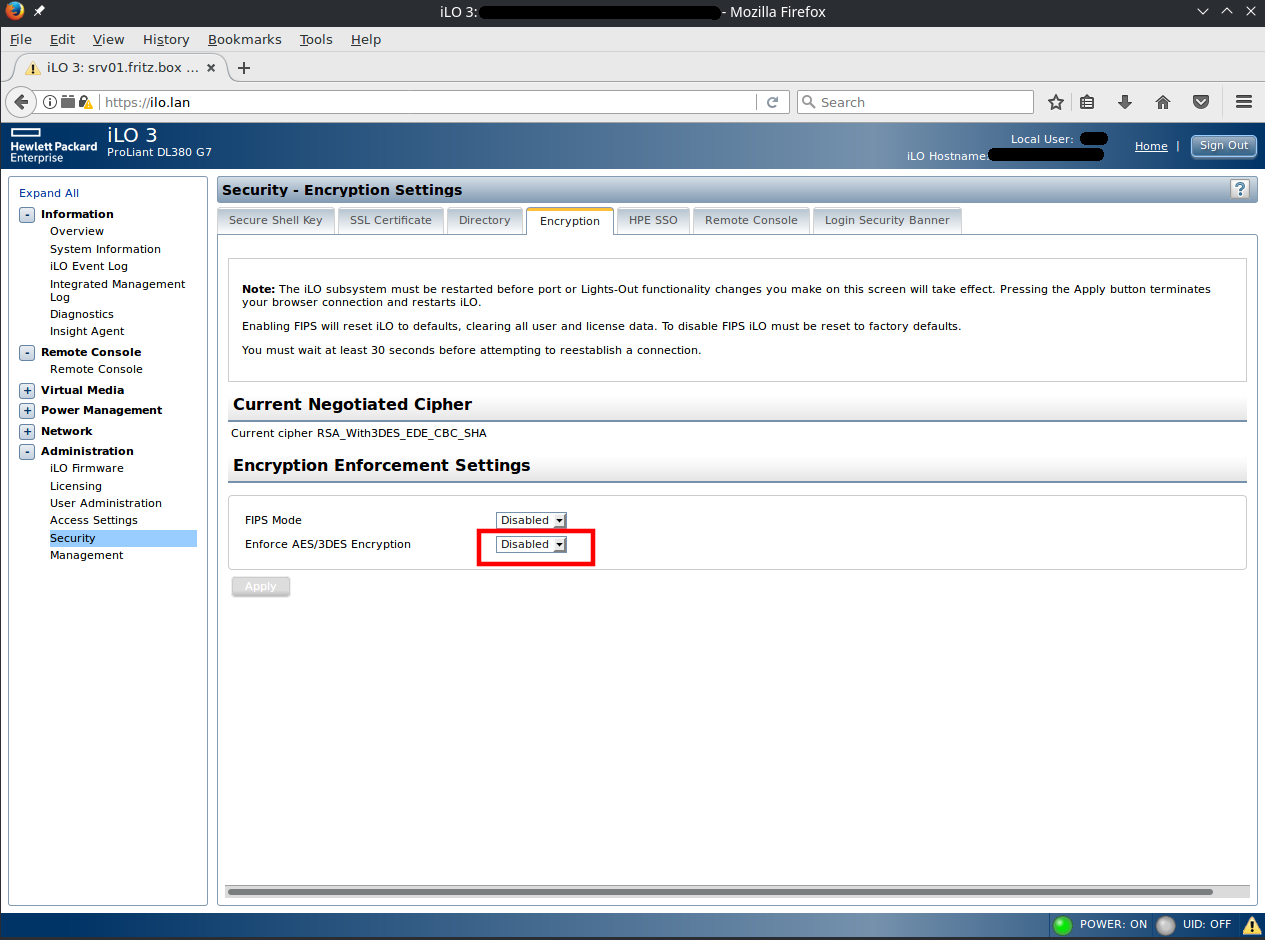
Bei mir funktioniert nur die “Java Applet” Version der Remote Console. Wählt dazu die Option wie auf dem Screenshot.
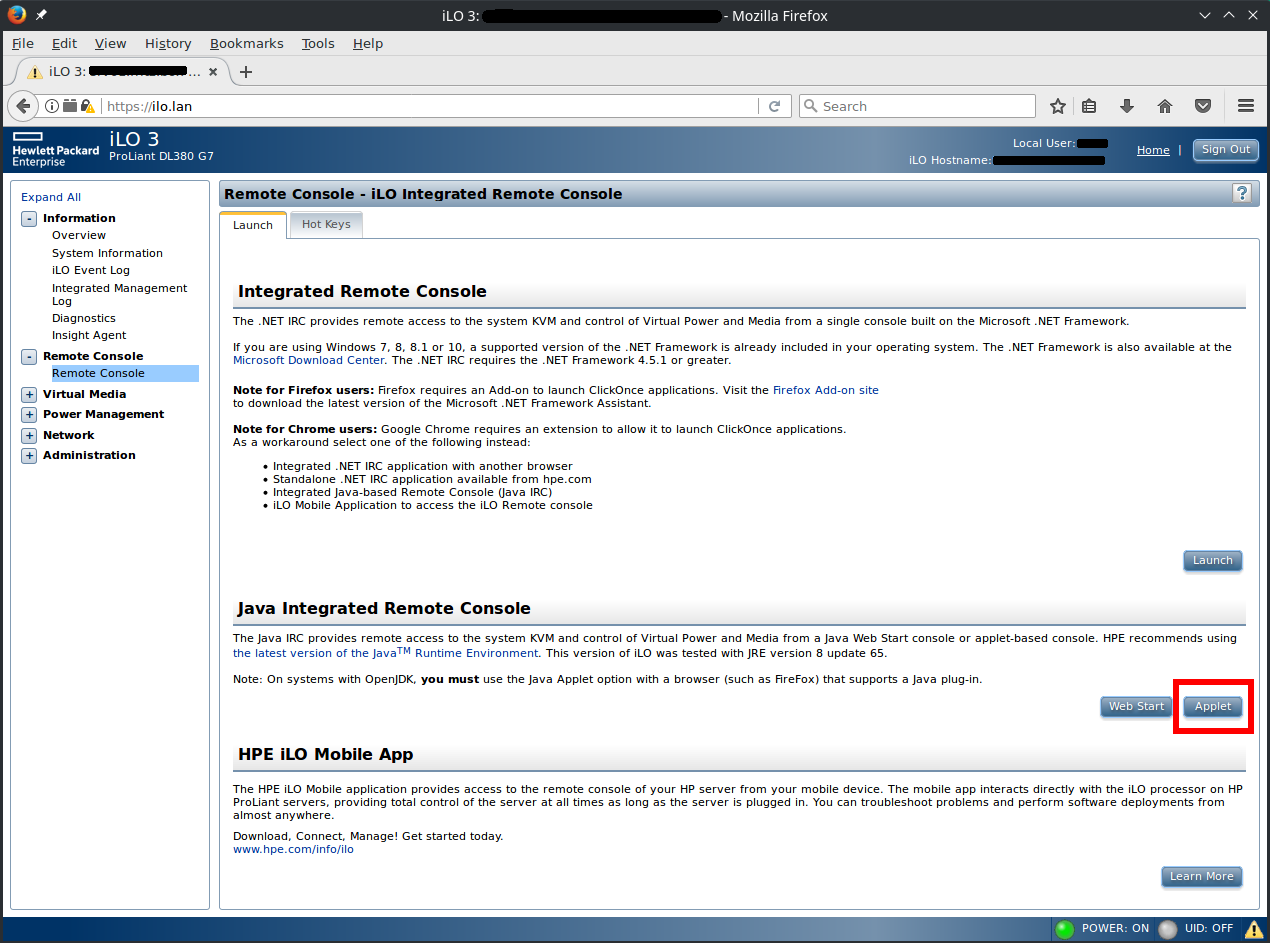
Jetzt fragt man sich natürlich noch, wo muss man die Iso-Dateien ablegen, um diese in der Remote Console nutzen zu können?
Folgendermaßen: Oben im Fenster der Remote Console auf “Virtual Drives” klicken, um den Explorer zu öffnen.
Ihr müsst nun zu “/home/ffuser/host_home” im Container navigieren. (Dies ist das komplette Home-Verzeichnis eures aktuellen Users).
Der Container sollte Read-Only arbeiten, daher ist es wohl nicht so schlimm, wenn der Container hier eingebunden wird.
Ansonsten selbst in der Dockerfile ändern.
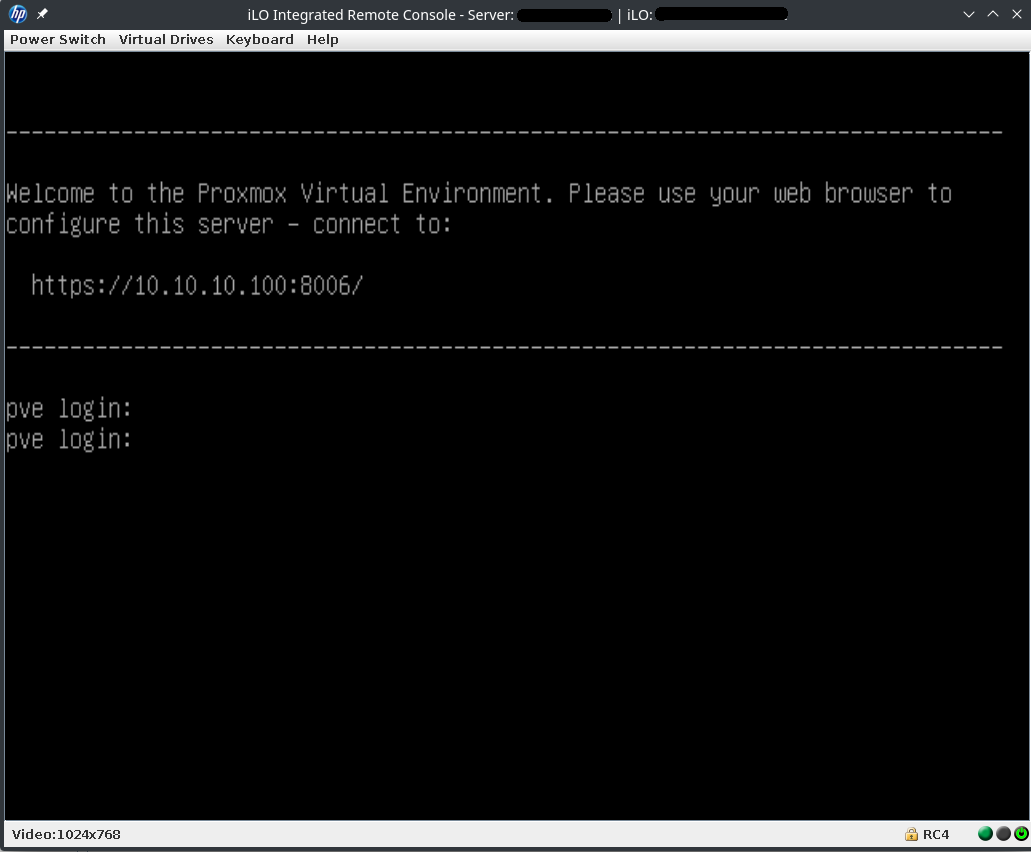
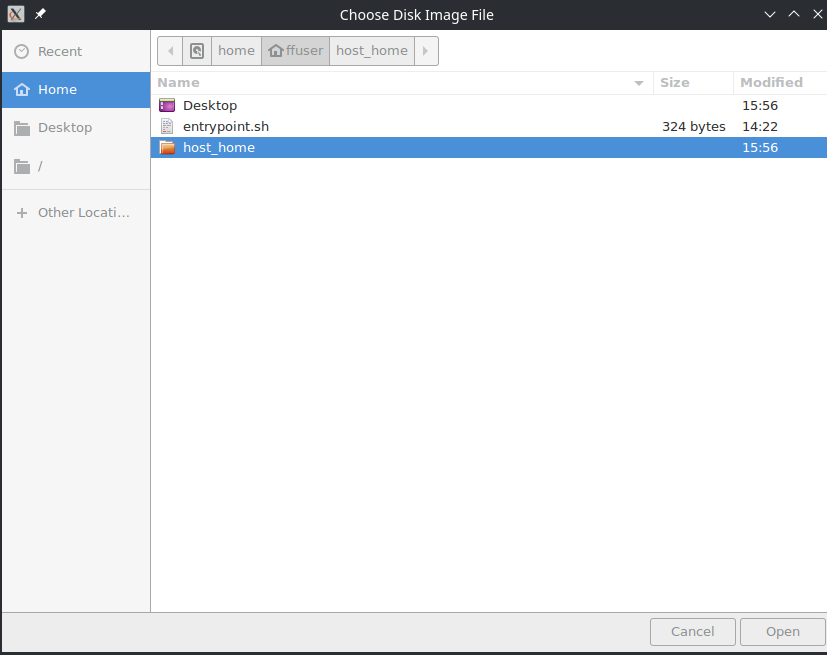
Für Mac müsst ihr euch selbst auf der javafox Github-Seite einlesen. Ob das Ganze so unter Windows funktioniert, weiß ich nicht. Möglicherweise muss man nur das Home-Verzeichnis anpassen.
Links:
https://github.com/niclan/Javafox https://github.com/niclan/Javafox/issues/12